윈도우10 부팅속도 향상 느려진 컴퓨터 시작프로그램 및 성능 최적화
윈도우10 부팅속도 향상 느려진 컴퓨터 시작프로그램 및 성능 최적화
컴퓨터의 수명과 성능은 그 사용 방식과 관리 상태에 따라 크게 차이가 납니다. 사용하면서 누적되는 데이터와 프로그램, 그리고 잦은 인터넷 브라우징으로 인해 컴퓨터 내부에 임시 파일이나 불필요한 파일들이 쌓이게 됩니다.
이러한 불필요한 데이터들이 늘어나면 컴퓨터의 성능에 영향을 주게 되는데, 특히 이러한 현상은 HDD를 사용하는 경우에 더욱 두드러지게 나타납니다.
대다수의 사용자들은 컴퓨터의 노후화와 관련하여 윈도우 부팅 시간의 증가나 프로그램의 반응 속도 저하를 가장 먼저 체감하게 됩니다.
그리고 최신 게임이나 고용량의 프로그램을 사용할 때, 그 성능 저하를 더욱 확실하게 느낄 수 있습니다. 이와 같은 문제는 고사양의 하드웨어를 갖추었더라도 운영체제나 드라이버의 업데이트 미실시, 바이러스 및 악성코드 감염, 또는 너무 많은 프로그램이 시작 프로그램으로 설정되어 있을 경우 등 다양한 원인으로 발생할 수 있습니다.

실제로 컴퓨터의 노후화를 느끼는 주요 원인 중 하나는 사용자의 관리 상태입니다.
지속적으로 불필요한 프로그램이나 파일을 삭제하지 않고 그대로 두게 되면, 시스템의 부하가 커지게 되는데 특히나 윈도우10 및 윈도우11 같은 최신 운영체제는 업데이트가 빈번하게 이루어지기 때문에, 이를 잘 관리하지 않으면 부팅 속도가 저하되는 현상을 경험하게 됩니다. 따라서 정기적인 관리와 체크는 컴퓨터의 건강한 상태를 유지하는 데 큰 도움을 줍니다.
윈도우10 부팅속도 느리게 하는 요소 4가지
- 기업용 보안 프로그램
- 보통 금융권이나 중견 대기업의 PC에는 무거운 보안프로그램이 설치되어 있습니다.
- 웬만한 3D CAD 보다 무거워 컴퓨터를 부팅 시 오래 걸리게 만듭니다.
- 단점으로는 기업용으로 사용되는 만큼 임의로 삭제가 불가능합니다.
- 일반 보안 프로그램
- 인터넷 쇼핑 및 공인인증서 등을 위해 설치되는 일반 보안프로그램이 있습니다.
- 그 외에 인터넷 백신프로그램도 윈도우 부팅속도를 저하하는 요소입니다.
- 자동 업데이트 프로그램
- Adobe나 알약, 한컴 오피스 등등 컴퓨터 부팅 시 시작되는 자동 업데이트 프로그램입니다.
- 프로그램이 늘 최신버전으로 업그레이드하기 위해 컴퓨터 부팅시 펌웨어 버전을 늘 확인합니다.
- 노후화된 하드디스크
- 기본적으로 5만 원만 투자해서 SSD를 교체하는것만으로 컴퓨터 부팅속도는 3배~5배 정도 빨라집니다.
- 그만큼 노후화된 하드디스크는 컴퓨터 부팅속도를 저하하는 근본적인 요소입니다.
- 노후화된 하드디스크는 일반 포맷으로도 문제를 해결할 수 없습니다.
- 로우 레벨 포맷을 통해 하드디스크를 포맷하면 부팅속도 및 컴퓨터 속도가 빨라집니다.
- 참고 : 로우포맷 하드디스크 속도 개선방법
윈도우10 부팅속도 빠르게 설정
저 같은 경우 컴퓨터 사용량이 많고 설치 및 저장하는 파일들이 많다보니 1년마다 주기적으로 컴퓨터를 초기화하거나 포맷 후 재설치를 해주는 것을 권장합니다.
사용하면 할수록 쌓이는 임시파일 및 레지스트리등 삭제가 힘든 분들은 윈도우10에서 제공하는 기능을 통해 부팅속도를 향상할 수 있습니다.


윈도우키를 눌러 -> 실행으로 들어갑니다.
열기 : msconfig 입력 후 확인

부팅 탭으로 이동하면 윈도우10의 안전모드 부팅 및 다양한 설정을 할 수 있습니다.

제한시간 30초로 설정되어 있는 부팅 값을 "5초"로 변경합니다.
부팅 옵션은 "GUI 부팅없음"을 체크 후 "고급옵션"을 선택합니다.


윈도우10 고급 부팅 옵션 부분으로 프로세서 수를 수동으로 가장 많은 숫자를 입력해줍니다.

서비스 탭으로 이동 후 현재 실행 중인 모든 프로그램을 "모두 사용 안함"으로 체크합니다.
이렇게 하면 현재 실행 중인 서비스를 사용하지 않기 때문에 윈도우 부팅 후 지체되는 시간을 감소하며 대부분 컴퓨터 사용에 문제가 없는 기능입니다.
윈도우10 시작프로그램 삭제


시작 프로그램 -> 작업 관리자 열기를 누르면 컴퓨터가 부팅될 때 실행되는 프로그램들이 쭈욱 나옵니다.
여기 있는 항목들이 모두 윈도우10 부팅 시 자동으로 실행되는 프로그램들입니다.


대부분 컴퓨터 부팅시 실행되지 않아도 상관없는 것들이 많습니다.
특히 Adobe Update나 Google Chorm,IpTime 업그레이드 알리미 등등 업그레이드, 업데이트, 사실 백신도 그리 필요 없는 게 기본적으로 윈도우에서는 "실시간보호"및 "윈도우디펜더"기능이 대부분의 멀웨어 바이러스 및 해킹을 차단합니다.
윈도우 보안 참고

모든 설정이 완료되었다면 "도구"탭으로 이동 후 확인을 눌러주면 모든 설정값을 저장 후 컴퓨터가 재부팅됩니다.
그리고 컴퓨터 사양이 조금 떨어진다면 윈도우의 시각효과를 단순하게 설정하는것으로 조금 가볍게 사용할 수 있습니다.


윈도우키를 눌러 "알림 및 작업 설정"을 검색해서 실행합니다.
그리고 앱 알림받기 설정을 비활성화합니다.
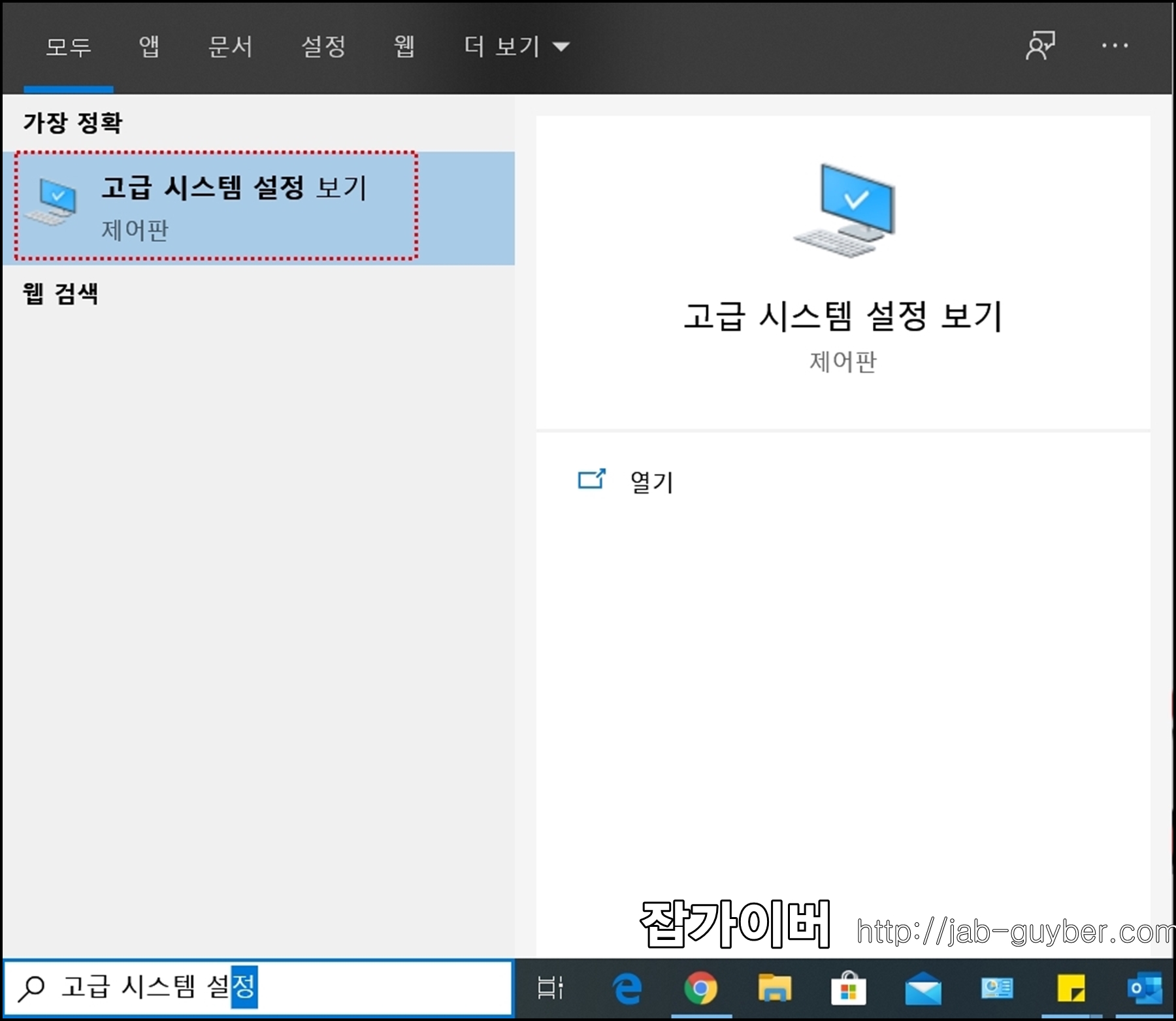

윈도우키 -> 고급 시스템 설정보기 -> 고급 -> 성능탭의 설정을 변경합니다.



성능옵션에는 윈도우의 시각효과를 단순하게해 그래픽 요소를 단순하게합니다.
내 컴퓨터에 가장 좋은 설정으로 자동 설정항목에서 "사용자 지정"으로 변경합니다.
그리고 필요없는 그래픽요소등을 제거합니다.
Q&A
Q1: 윈도우10 부팅 속도를 향상시키는 방법은 무엇인가요?
윈도우10의 부팅 속도를 향상시키기 위해서는 몇 가지 설정을 조정하고, 불필요한 프로그램을 제거하는 것이 중요합니다.
첫째, 시작 프로그램에 등록된 불필요한 프로그램들을 삭제하는 것이 유효합니다.
예를 들어, Adobe Update나 Google Chrome 업데이트 알리미 등은 부팅 시 자동으로 실행되며, 이는 부팅 시간을 늘리는 주요 원인입니다.
둘째, 윈도우의 'msconfig' 명령어를 통해 부팅 옵션을 최적화할 수 있습니다.
부팅 제한 시간을 5초로 설정하거나, 안전모드 부팅을 비활성화하면 부팅 속도가 개선할 수 있으며 마지막으로, SSD를 사용하면 부팅 속도가 3배에서 5배 더 빨라지므로, HDD 대신 SSD로 교체하는 것을 강력히 추천합니다.
Q2: 윈도우10 부팅 시 성능 저하를 일으키는 주된 원인은 무엇인가요?

성능 저하를 일으키는 주요 원인은 여러 가지가 있지만, 그 중에서도 가장 큰 원인은 하드디스크(HDD)의 노후화입니다.
HDD는 데이터 읽기와 쓰기 속도가 느려서 시간이 지나면서 성능 저하가 심해집니다.

이외에도 기업용 보안 프로그램이나 일반 보안 프로그램, 자동 업데이트 프로그램들이 부팅 시 시작되면 시스템 리소스를 많이 차지하게 되어 부팅 시간이 길어지게 됩니다.
따라서 이러한 프로그램들의 설정을 조정하거나, 필요 없는 프로그램을 삭제하는 것이 부팅 속도 개선에 큰 도움이 됩니다.
Q3: SSD 최적화는 어떻게 하나요?
SSD의 성능을 최적화하는 방법으로는 몇 가지 프로그램을 활용할 수 있습니다.
삼성SSD 최적화 Samsung Magician "삼성 매지션" AHCI, RAPID, Trim 활성화 성능향상
삼성 SSD 최적화 방법 AHCI, RAPID, Trim 기능으로 성능 UP 삼성 SSD 최적화 및 관리에 대해 이야기하면, 현대의 저장 장치 시장에서 SSD가 무엇을 의미하는지에 대한 새로운 시대가 열렸음
jab-guyver.co.kr
삼성 SSD 드라이브 마이그레이션 매지션 Magician 다운로드
삼성 SSD 드라이브 마이그레이션 매지션 Magician 다운로드 삼성 SSD를 활용하면서 느낄 수 있는 편리한 마이그레이션 솔루션에 대해 알아보겠습니다. 삼성전자에서 출시되는 SSD를 구입하면 보통
jab-guyver.co.kr
삼성 SSD를 사용하고 있다면 'Samsung Magician' 프로그램을 사용하여 SSD를 최적화할 수 있습니다. 또한, 'HD Tune Pro' 같은 배드 섹터 검사 및 오류 치료 프로그램을 통해 SSD의 성능을 점검하고, 오류를 수정할 수 있습니다.
SSD는 HDD보다 빠르지만, 지속적인 관리와 최적화가 필요하므로 이러한 프로그램을 활용하는 것이 중요합니다.
Q4: 윈도우10에서 시각 효과를 간소화하려면 어떻게 해야 하나요?
윈도우10에서 시각 효과를 간소화하여 성능을 개선하려면, '고급 시스템 설정'으로 들어가서 '성능' 탭에서 '사용자 지정'을 선택합니다. 이후 불필요한 그래픽 요소들을 제거하면 시스템 리소스를 절약할 수 있습니다.
예를 들어, 애니메이션, 창의 투명도 등을 비활성화하면 컴퓨터의 속도가 향상될 수 있습니다.
Q5: 윈도우10의 부팅을 빠르게 하는 방법 외에 어떤 최적화 방법이 있을까요?
부팅 속도를 개선한 후에는, 하드디스크 정리와 디스크 조각 모음도 중요한 최적화 방법입니다.

디스크에서 불필요한 파일들을 삭제하고, 조각 모음을 통해 데이터를 효율적으로 재배치하면 시스템의 속도가 개선될 수 있습니다. 또한, 악성코드 검사 및 디스크 오류를 주기적으로 점검하는 것이 시스템의 성능을 지속적으로 최적화하는 데 도움이 됩니다.
Q6: 윈도우10을 재설치하는 것과 초기화하는 것의 차이는 무엇인가요?
윈도우10을 초기화하는 것은 시스템 파일과 일부 개인 데이터를 유지하면서 운영체제만 새로 설치하는 방식입니다.

반면, 윈도우10을 재설치하는 것은 시스템을 완전히 새로 설치하는 과정으로, 모든 데이터와 설정이 삭제됩니다.
초기화는 시스템을 깔끔하게 만들어주는 방법이지만, 데이터 백업이 중요하며, 재설치는 시스템에 문제가 있을 경우 모든 문제를 해결할 수 있는 방법입니다.
SSD 최적화 및 성능개선
만약 현재 SSD를 사용하고 있다면 SSD 최적화 프로그램을 통해 성능을 향상하는 것을 추천합니다.
삼성 SSD 최적화 Samsung Magician "삼성 매지션"
삼성 SSD 최적화 Samsung Magician "삼성 매지션" 일반 하드디스크에서 SSD로 전환되면서 새로운 패러다임의 시대가 다가왔습니다. 적은 비용으로 기존의 하드디스크보다 몇십 배 빨라지고 크기는 작아졌으며 가장..
jab-guyver.co.kr
HDD SSD 배드섹터 검사 및 오류 치료 HD Tune Pro
HDD SSD 배드섹터 검사 및 오류 치료 이번에는 컴퓨터에서 내장스토리지를 책임지는 HDD와 SSD 의 배드섹터 및 오류를 검사하는 프로그램인 "HD Tune Pro "버전에 대해 알아보도록 하겠습니다. 제품을 처음 구입시..
jab-guyver.co.kr
SSD 최적화 관리 수명체크 프로그램 SSD Fresh 2020 - 노랗 IT 월드
SSD는 현재 컴퓨터를 속도를 비약적으로 개선시킬수 있는 장치로서 그런만큼 관리를 꾸준히 SSD 최적화 해주느것이 오랫동안 컴퓨터를 사용하는 방법입니다. 이를 위하 SSD 수명을 체크하고 문제점을 확인 관리하는 방법으로 SSD Fresh 2020
www.yellowit.co.kr
일반 하드디스크를 사용하고 있다면 컴퓨터의 오류 및 필요 없는 악성코드 및 디스크 조각모음으로 속도를 개선할 수 있습니다.
하드디스크 정리 디스크 조각모음 최적화방법
하드디스크 정리 디스크 조각모음 최적화방법 하드디스크는 컴퓨터에서 소중한 정보를 담는 부분으로 컴퓨터가 돌아가고 파일을 인식하기 위해서는 데이터가 계속 읽고 쓰기를 반복하게 됩니다. 이렇게 디스크가..
jab-guyver.co.kr
윈도우10 초기화 및 재설치 방법
'IT 리뷰 > 윈도우 Tip' 카테고리의 다른 글
| GPT 보호파티션 오류 디스크에 파티션을 만들 수 없습니다 DiskPart 초기화 (0) | 2025.03.20 |
|---|---|
| 윈도우7에서 윈도우10으로 무료 업그레이드하는 방법 오류 FAQ (0) | 2025.03.20 |
| 윈도우10 안전모드 부팅 - Safe Mode 강제 복구모드 단축키 FAQ (0) | 2025.03.20 |




댓글